Sony DCR-TRV285 E: Создание диска DVD
Создание диска DVD: Sony DCR-TRV285 E
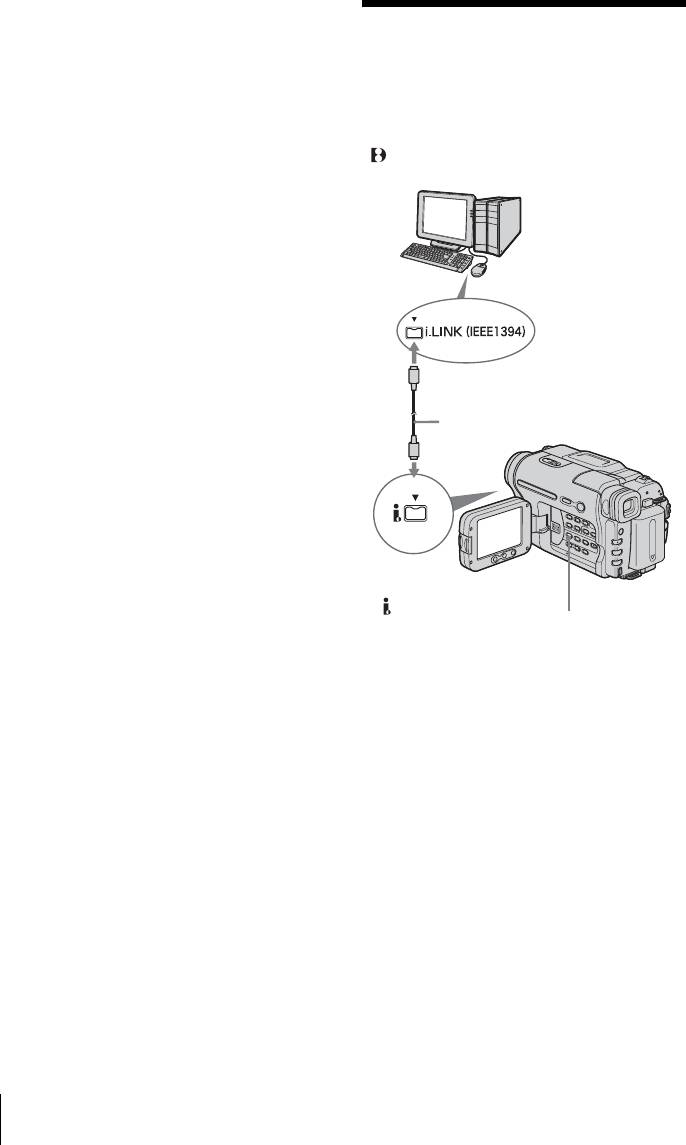
О товарных знаках
• Adobe, логотип Adobe и Adobe Acrobat
Создание диска DVD
являются зарегистрированными
торговыми марками или торговыми
(Прямой доступ для
марками корпорации Adobe Systems в
США и/или других станах.
“Click to DVD”)
• Picture Package является товарным
знаком Sony Corporation.
( TRV270E/285E)
• Microsoft, Windows и Windows Media
являются зарегистрированными
товарными знаками или товарными
знаками Microsoft Corporation в США
и/или других странах.
• iMac, iBook, Macintosh, Mac OS,
PowerBook и PowerMac являются
товарными знаками Apple Computer,
Inc., зарегистрированными в США и
других странах.
к разъему i.LINK
• eMac является товарным знаком Apple
(IEEE1394)
Computer, Inc.
кабель i.LINK (приобретается
• QuickTime и логотип QuickTime
дополнительно)
являются товарными знаками Apple
Computer, Inc.
• Roxio является зарегистрированным
товарным знаком Roxio, Inc.
• Toast является товарным знаком Roxio,
Inc.
• Macromedia и Macromedia Flash Player
к интерфейсу
являются товарными знаками или
DV
зарегистрированными товарными
BURN DVD/VCD
знаками Macromedia, Inc. в США и/или
b Примечание
других странах.
• Для этой операции можно использовать
• Pentium является товарным знаком или
только кабель i.LINK. Нельзя использовать
зарегистрированным товарным знаком
кабель USB.
корпорации Intel.
Все названия изделий, упомянутые в
Создание дисков DVD возможно,
данном руководстве, могут быть
когда видеокамера подключена к
товарными знаками или
компьютеру серии Sony VAIO*, на
зарегистрированными товарными
котором установлена программа “Click
знаками соответствующих компаний.
to DVD”, с помощью кабеля i.LINK
Символы “™” и “®” не упоминаются в
(приобретается дополнительно).
каждом случае в данном руководстве.
Изображение будет автоматически
скопировано и записано на диск DVD.
* Обратите внимание, что требуется
компьютер серии Sony VAIO, оснащенный
дисководом DVD, который поддерживает
запись дисков DVD. Требуется также
компьютер, на котором установлена
программа “Click to DVD Ver.1.2”
(производства компании Sony) или более
поздней версии.
88
Использование с компьютером
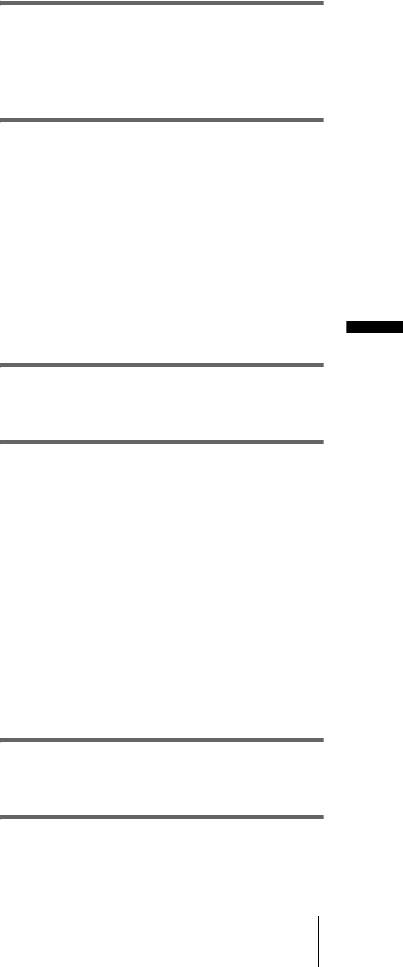
Ниже описаны процедуры по созданию
z Советы
диска DVD на основе изображения,
• После того, как приложение [Click to DVD
записанного на кассете. Информацию о
Automatic Mode Launcher] будет запущено в
требованиях к системе и оборудованию
первый раз, в последующем при включении
можно получить, посетив сайт по
компьютера оно будет запускаться
следующему адресу URL:
автоматически.
– Европа
• Приложение [Click to DVD Automatic Mode
http://www.vaio-link.com/
Launcher] устанавливается для каждого
отдельного пользователя Windows XP.
–США
http://www.ita.sel.sony.com/support/
dvimag/
1 Включите компьютер.
– Азиатско-тихоокеанский регион
Закройте все работающие
http://www.css.ap.sony.com/
приложения, использующие
–Корея
соединение i.LINK.
http://scs.sony.co.kr/
– Тайвань
2 Подготовьте источник питания для
http://vaio-online.sony.com/tw/vaio/
– Китай
видеокамеры, затем, перемещая
http://www.sonystyle.com.cn/vaio/
переключатель POWER на
–Таиланд
видеокамере, выберите режим
http://www.sony.co.th/vaio/index.html
PLAY/EDIT.
– Латинская Америка
Используйте прилагаемый адаптер
http://vaio-online.sony.com/
переменного тока в качестве
источника питания, поскольку
Первое использование
потребуется несколько часов для
функции Прямой доступ для
создания диска DVD.
Использование с компьютером
“Click to DVD”
С помощью функции Прямой доступ для
3 Вставьте кассету с записью в
“Click to DVD” можно без труда
видеокамеру.
осуществлять копирование
изображений, записанных на кассету, на
диск DVD, если видеокамера
4 Подключите видеокамеру к
подсоединена к компьютеру. Прежде чем
компьютеру с помощью кабеля
использовать функцию Прямой доступ
i.LINK (приобретается
для “Click to DVD”, выполните
дополнительно).
описанные ниже действия для запуска
b Примечание
приложения “Click to DVD Automatic
• При подсоединении видеокамеры к
Mode Launcher”.
компьютеру убедитесь, что штекер
1 Включите компьютер.
вставляется правильной стороной. Если
штекер вставить с силой, его можно
2 Выберите главное меню, затем
повредить, а также это может привести к
выберите [All Programs].
неисправности видеокамеры. Для
3 В списке отображаемых программ
получения подробной информации см.
“Руководство по началу работы”.
выберите [Click to DVD], а затем
[Click to DVD Automatic Mode
Launcher].
5 Нажмите кнопку BURN DVD/
Запустится приложение [Click to
VCD.
DVD Automatic Mode Launcher].
6 Поверните диск SEL/PUSH EXEC
для выбора параметра [DVD] в
,продолжение
Использование с компьютером
89

меню [ВЫБОР ДИСКА], затем
Чтобы создать следующий диск DVD
нажмите диск.
с тем же содержимым, нажмите диск
SEL/PUSH EXEC.
Будет запущена программа “Click to
Откроется лоток для дисков.
DVD”, и на экране компьютера
Установите в дисковод новый
появятся необходимые инструкции.
записываемый диск DVD. Затем
повторите действия пунктов 8 и 9.
7 Установите записываемый диск
DVD в дисковод компьютера.
Отмена операции
Нажмите кнопку BURN DVD/VCD.
8 Нажмите диск SEL/PUSH EXEC.
b Примечания
60мин
0:00:00:00
• Операцию будет невозможно отменить после
ЗАПИСЬ DVD
ПУСК
того, как на экране LCD видеокамеры
СОЗДАТЬ DVD?
отобразится индикация [Выполняется
закрытие диска DVD].
[
EXEC
]
: ВЫПОЛНИТЬ
• Не отсоединяйте кабель i.LINK и не
[
BURN DVD/VCD
]
: ОТМЕНА
устанавливайте переключатель POWER в
другое положение на видеокамере до
полного завершения копирования
Состояние процесса, выполняемого
изображения на компьютер.
на компьютере, отображается на
• В режимах записи диска DVD или
экране LCD видеокамеры.
преобразования изображения процесс
ЗАХВАТ: копирование
создания диска будет продолжен до полного
изображения, записанного на кассете,
завершения, даже если отсоединить кабель
на компьютер.
i.LINK или отключить питание видеокамеры,
при этом на экране будет отображаться
ПРЕОБРАЗ-Е: преобразование
индикация [ЗАПИСЬ] или [ПРЕОБРАЗ-Е].
изображения в формат MPEG2.
• Копирование изображения будет отменено в
ЗАПИСЬ: запись изображения на
случае возникновения любого из
диск DVD.
нижеперечисленных обстоятельств. При
этом будет создан диск DVD с данными,
z Совет
которые уже содержались на нем к моменту
• Если используется диск DVD-RW/+RW,
отмены операции.
на котором уже записаны другие данные,
Подробную информацию см. в справке по
на экране LCD видеокамеры
программе “Click to DVD Automatic Mode
отобразится сообщение [Диск содержит
Launcher”.
запись. Удалить и перезаписать?]. При
– Если на кассете имеется незаписанный
нажатии диска SEL/PUSH EXEC
участок продолжительностью 10 или более
имеющиеся на диске данные будут
секунд.
удалены, и будут записаны новые
– Если на кассете имеются данные с датой
данные.
записи, предшествующей дате записи
последующих изображений.
– Если на одной кассете записаны
9 Нажмите кнопку BURN DVD/VCD
изображения как в обычном, так и в
для завершения создания диска
широкоэкранном формате.
DVD.
• Управление видеокамерой невозможно в
следующих случаях:
Автоматически откроется лоток для
– при воспроизведении кассеты;
дисков.
– в случае запуска программы “Click to
60мин
0:00:00:00
DVD” с компьютера.
ЗАПИСЬ DVD
ЗАВЕРШЕНО
• Создание диска DVD на основе кассеты 8 мм
Создать еще
одну копию?
может оказаться невозможным, если она
Откроется
содержит изображения, записанные в другом
лоток.
формате (не в формате Digital8).
[
EXEC
]
: ВЫПОЛНИТЬ
[
BURN DVD/VCD
]
: ОТМЕНА
90
Использование с компьютером
Оглавление
- Прочтите перед
- Содержание
- Запись фильмов
- Простая запись и воспроизведение
- Шаг 1: проверка прилагаемых
- Шаг 2: зарядка батарейного блока
- Шаг 4: регулировка Шаг 3: включение панели LCD и питания видоискателя
- Шаг 5: установка даты и времени
- Шаг 6: установка
- Шаг 7: выбор языка
- Запись фильмов
- Запись
- Простая запись
- Регулировка
- Запись в темноте
- Ручная фокусировка
- Запись изображения с использованием
- Наложение титра
- Поиск последнего
- Просмотр
- Простое
- Различные
- Воспроизведение
- Поиск эпизода для
- Изменение
- Использование
- Подключение к
- Перезапись на
- Простая перезапись
- Запись
- Перезапись
- Функции
- Установка
- Использование
- Создание диска DVD
- Устранение
- Предупреждающие индикаторы и сообщения
- Использование
- Используемые
- О батарейном блоке
- О стандарте i.LINK
- Уход и меры
- Спецификации
- Обозначение деталей и органов управления
- Указатель



